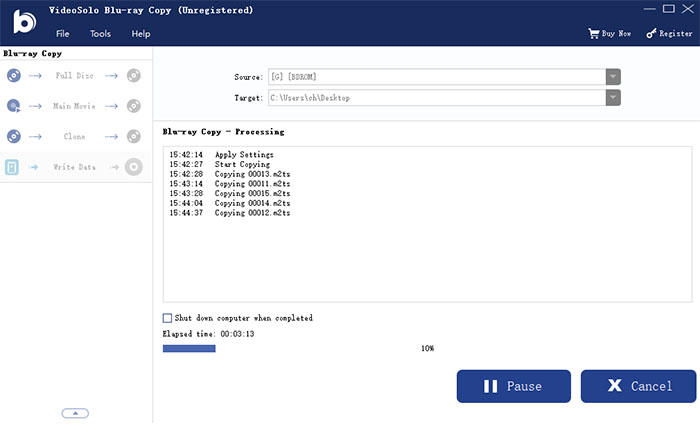내용물
VideoByte 블루레이 복사는 Windows용 가장 편리한 블루레이 복사 소프트웨어 중 하나로, 귀중한 블루레이 컬렉션을 빈 블루레이 디스크, 블루레이 폴더 또는 블루레이 ISO로 백업하는 데 도움이 됩니다. 직관적이고 간단한 인터페이스로 모든 초보자가 쉽게 사용할 수 있습니다. 몇 번의 클릭만으로 고품질 블루레이 사본을 얻을 수 있습니다.
VideoByte Blu-ray Copy는 무료 평가판과 유료 정식 버전으로 모두 제공됩니다. VideoByte Blu-ray Copy 평가판은 위 버튼에서 직접 다운로드할 수 있습니다. 그러나 평가판에는 다음과 같은 몇 가지 제한 사항이 있습니다.
VideoByte Blu-ray Copy가 충분하다고 생각되면 평가판에 비해 여러 가지 이점이 있는 정식 버전을 구입할 수 있습니다. 유료 버전의 주요 이점은 다음과 같습니다.
당사 스토어로 가거나 "구매" 버튼을 직접 클릭하여 제품의 전체 버전을 구매할 수 있습니다. 등록 코드는 몇 분 내에 전송됩니다. 그런 다음, 수신한 이메일 주소와 등록 코드를 입력하여 이 프로그램을 등록하세요.
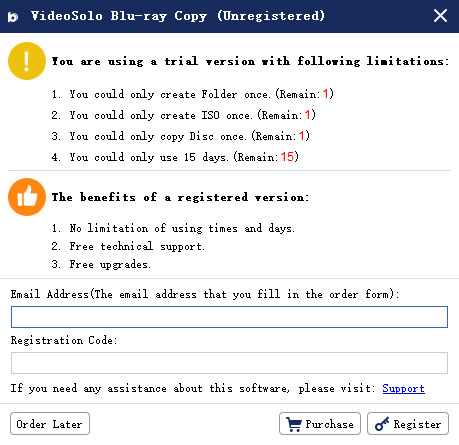
등록하려면 인터넷 연결이 필요합니다. 인터넷 연결이 없으면 등록이 실패할 수 있습니다.
컴퓨터에 두 개의 Blu-ray 드라이브를 장착한 경우 단계는 비교적 간단합니다.
하지만 대부분의 사람들은 블루레이 드라이브 두 개를 가지고 있지 않습니다. 그러면 몇 가지 추가 단계가 필요합니다. 블루레이 디스크를 빈 블루레이 디스크에 복사하려면 아래 단계를 따르세요.
복사하려는 원본 Blu-ray 디스크를 컴퓨터에 연결된 Blu-ray 드라이브에 넣습니다.
VideoByte 블루레이 복사를 시작합니다. "파일"-"블루레이 디스크 로드"를 클릭하여 소스 블루레이 디스크를 프로그램으로 가져옵니다.
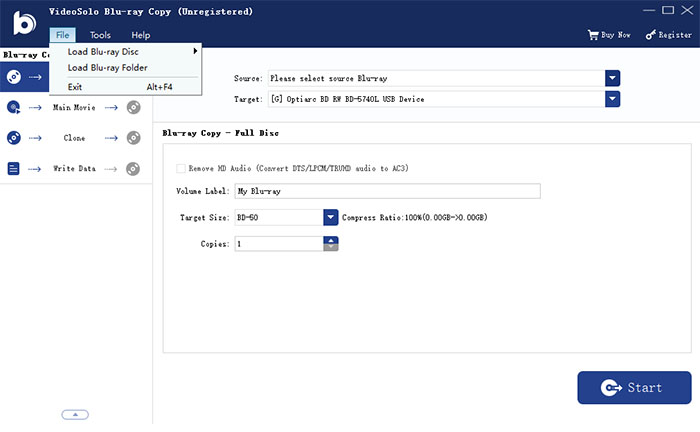
"Full Disc"와 "Main Movie"에서 Blu-ray 복사 모드를 선택합니다. 예를 들어, 전체 Blu-ray 디스크를 빈 BD-25 디스크에 복사하려면 "Full Disc" 모드를 선택하고 대상 크기를 "BD-25"로 변경할 수 있습니다. 그런 다음 대상을 "BD 폴더로 저장"으로 선택합니다.
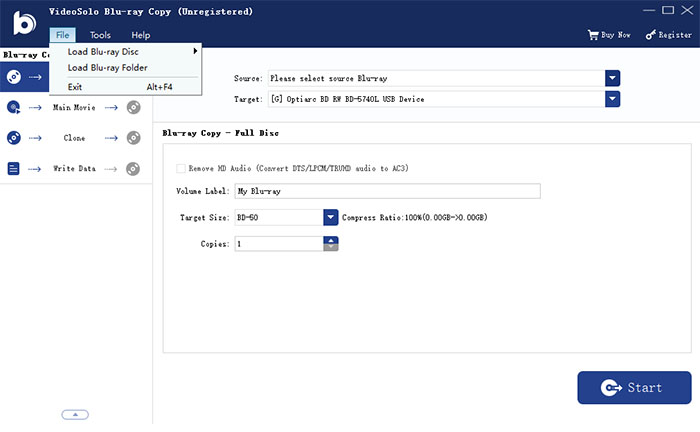
"시작" 버튼을 눌러 블루레이 디스크를 로컬 하드 드라이브에 복사합니다. 블루레이 디스크가 블루레이 폴더로 성공적으로 복사된 후 블루레이 디스크를 꺼낸 다음 대신 빈 블루레이 디스크를 삽입할 수 있습니다.
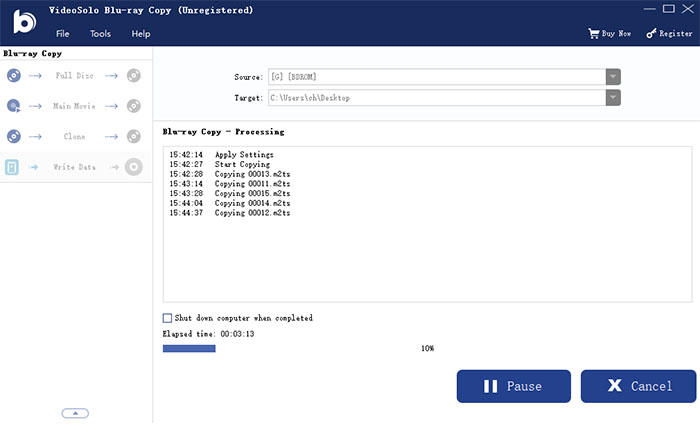
"데이터 쓰기" 모드로 전환합니다. 소스는 Blu-ray 폴더로 설정하고 대상은 Blu-ray 드라이브로 설정합니다.
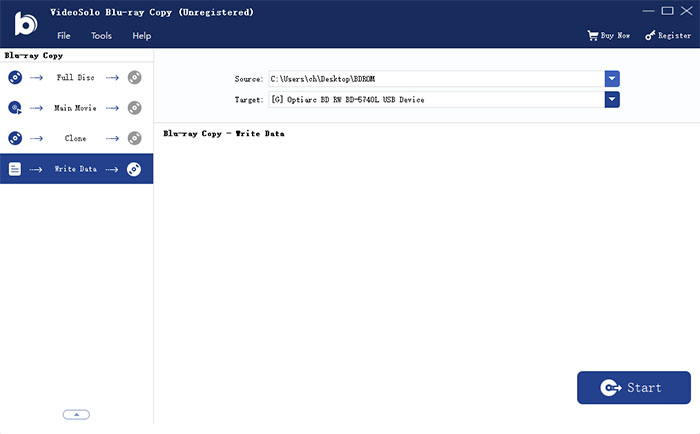
"시작" 버튼을 클릭하여 Blu-ray 폴더를 빈 Blu-ray 디스크에 굽습니다. 이제 Blu-ray 디스크를 다른 Blu-ray 디스크에 성공적으로 복사했습니다.
내부/외부 Blu-ray 드라이브를 컴퓨터에 연결한 다음 원본 Blu-ray 디스크를 Blu-ray 드라이브에 넣습니다.
Blu-ray 디스크를 VideoByte Blu-ray Copy로 가져오려면 "파일"-"Blu-ray 디스크 로드"를 클릭하세요.
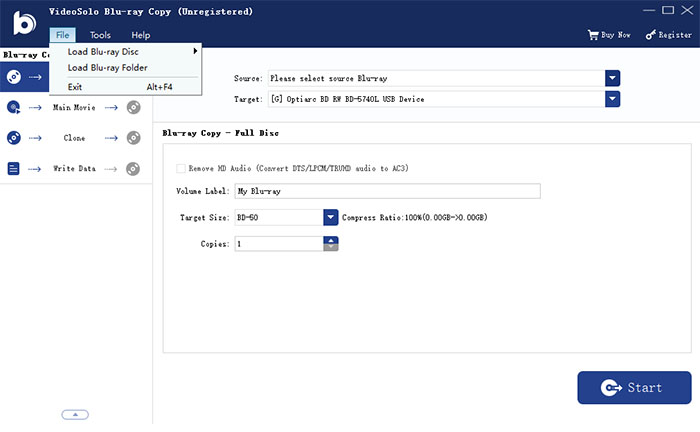
왼쪽에서 "Full Disc" 또는 "Main Movie"를 선택할 수 있습니다. 예를 들어, "Main Movie" 모드에서 Blu-ray 타이틀 중 하나를 선택하여 복사하고 자막/오디오 트랙을 원하는 대로 선택할 수 있습니다.
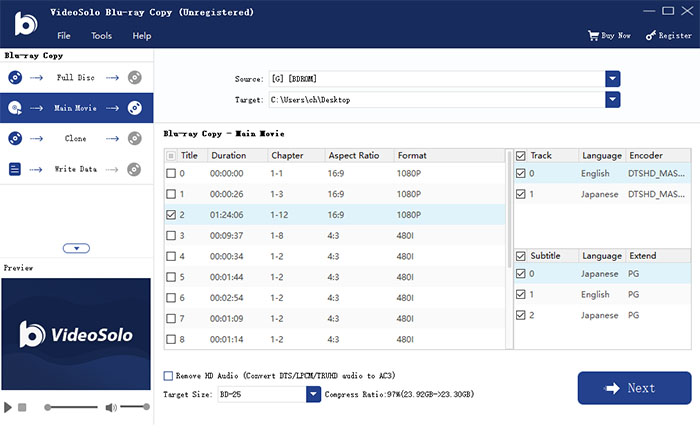
"다음"을 클릭합니다. BD 폴더 또는 ISO를 대상으로 선택하고 "시작" 버튼을 클릭하여 Blu-ray 디스크를 Blu-ray 폴더 또는 Blu-ray ISO 파일에 복사합니다. 완료되면 폴더 또는 ISO가 로컬 하드 드라이브에 저장됩니다.
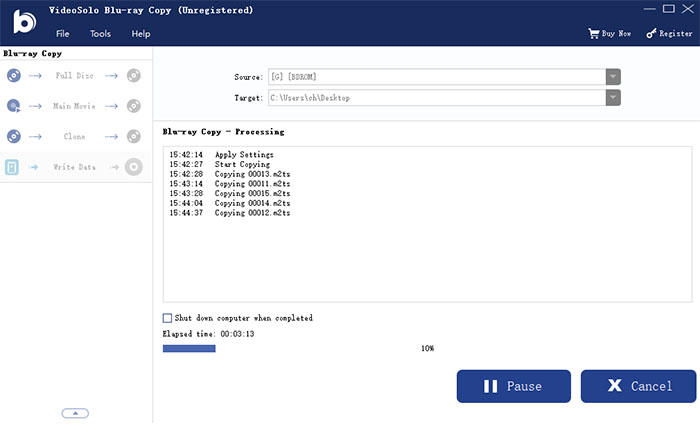
Blu-ray ISO 파일을 Blu-ray 디스크에 복사하려면 먼저 ISO 파일을 마운트해야 합니다. Windows 8 및 10에서 Windows는 ISO 이미지 파일을 마운트하는 기본 제공 방법을 제공했습니다. Windows 7을 사용하는 경우 타사 도구의 도움을 받아야 합니다.
컴퓨터와 연결된 Blu-ray 드라이브에 공 Blu-ray 디스크를 넣습니다.
"Full Disc" 모드를 선택합니다. "Source" 탭에서 "Open Blu-ray folder"를 클릭하여 Blu-ray 폴더를 가져오거나, 마운트한 ISO 가상 드라이브를 가져옵니다.
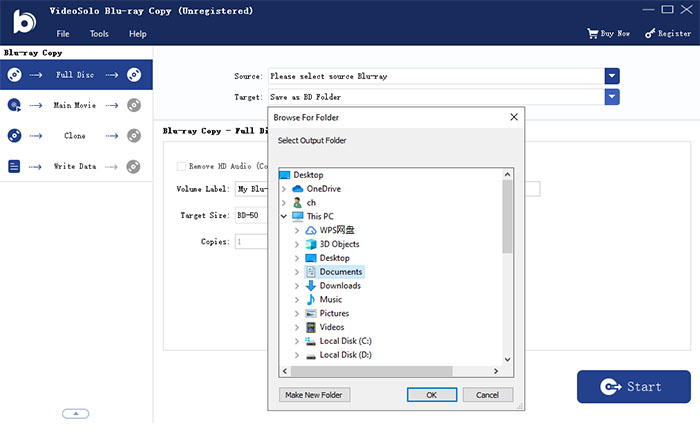
"대상" 탭에서 빈 블루레이 디스크가 있는 블루레이 드라이브를 선택하세요.
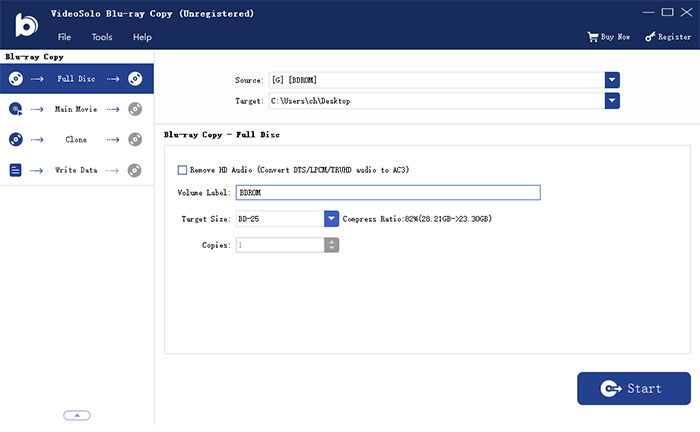
"시작" 버튼을 클릭하여 Blu-ray 폴더/Blu-ray ISO를 빈 Blu-ray 디스크로 복사를 시작합니다.